En esta sección vera como utilizar la opción Almacenaje en la aplicación de GOMserver.
Pasos a seguir:
1. Da un clic en el botón ( ≡ ), se mostrara el submenú y da un clic en "Almacenaje" en la sección General.
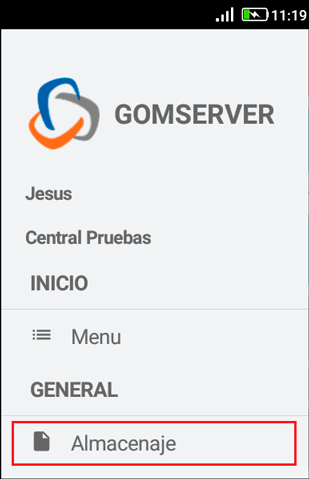
2. Aparecerá la siguiente ventana para el ingreso de las ubicaciones.
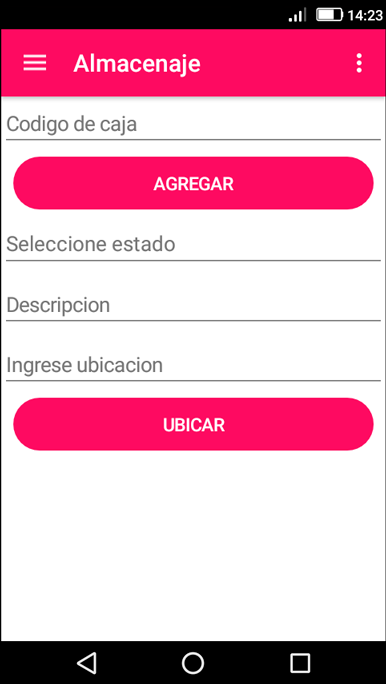
Campo |
Descripción |
Código de Caja: |
Es el código que le fue asignado a la caja que se está por almacenar. |
Agregar: |
Al presionar este botón, estará agregando el código de la caja a la lista de almacenaje. |
Seleccione el estado: |
Aquí especificara el estado en que se encuentra la caja. Los estados pueden ser: "No almacenada", "Almacenada", "Fuera por traslado", entre otros estados que puede seleccionar. |
Descripción: |
Aquí se describe el motivo por el cual se está haciendo el movimiento de la ubicación. |
Ingrese la ubicación: |
Aquí colocar la ubicación donde se almacenará la caja o las cajas. |
Ubicar: |
Al presionar este botón, se estará ubicando la o las cajas en la nueva ubicación ingresada anteriormente. |
3. Así quedara la ventana llena, solo presiona el botón "Ubicar" y con esto ya quedara almacenada la nueva ubicación del o los productos.
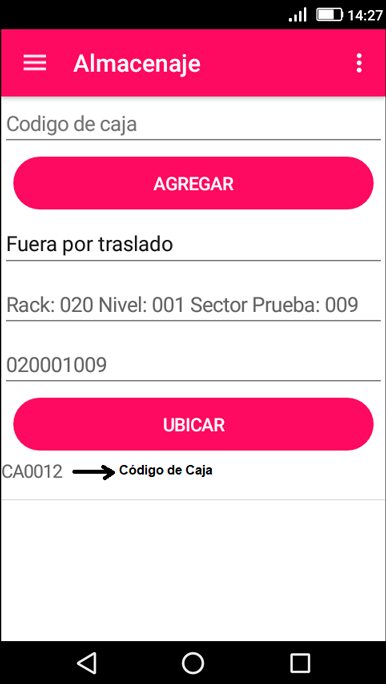
4. Puede dar un clic en los tres puntos que se encuentra en la parte superior derecha (![]() ) y le aparecerá un menú donde podrá realizar un nuevo almacenaje.
) y le aparecerá un menú donde podrá realizar un nuevo almacenaje.
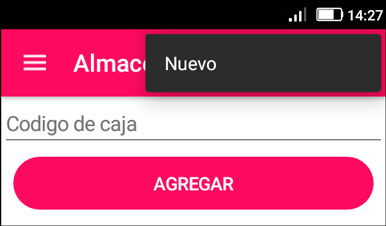
5. Así es como funciona la opción de "Almacenaje".